
Bildschirm [Job-Ticket bearb.]
In diesem Abschnitt werden die Bedienschritte bei der Verwendung des Bildschirms [Job-Ticket bearb.] beschrieben. Bearbeiten Sie einen Job durch die Kombination dieser Vorgehensweise mit den Bearbeitungsschritten im Bildschirm [Bildseite bearb.].
Wenn Bilder mit verschiedenen Jobtypen (Kopie/Druck) oder die Controller-Bildkomprimierungseinstellung (Priorität auf Abstufung/Priorität auf Auflösung) im Bildschirm [Bildseite bearb.] in die Bilddaten eingebunden werden, können die Optionen [Broschüre], [Klebebindung] und [Kombinieren] unter [Anwendung] im Bildschirm [Job-Ticket bearb.] nicht ausgewählt werden.
Die Beschreibung der Funktion "Registrierung Schnittmarke" finden Sie in einem anderen Abschnitt. Ausführliche Informationen finden Sie unter Festlegen von Schnittmarken.
Ausführliche Informationen über die Controller-Bildkomprimierungseinstellung finden Sie unter Controller-Bildkompr.-einst.: Anpassen der ungleichmäßigen Ränder von Text oder Liniengrafiken.
Ausführliche Informationen über den Bildschirm [Bildseite bearb.] finden Sie unter Bildschirm "Bildseite bearb.".
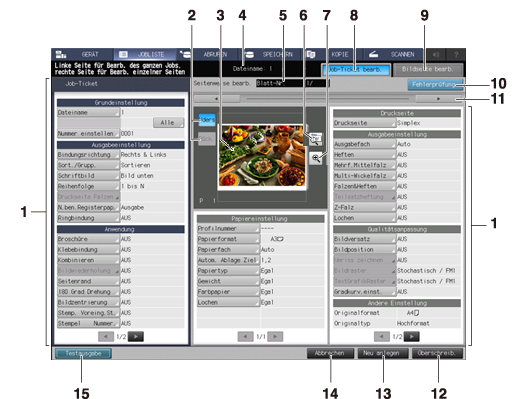
Nr. | Name | Beschreibung |
|---|---|---|
1 | Bildspezifische Einstellungselemente und Inhalte | Zeigt die Einstellungselemente und Inhalte der Vorschaubilddaten an. Drücken Sie eine der verfügbaren Tasten, um die entsprechende Einstellung zu ändern. Verwenden Sie [ |
2 | [Vders], [Rück.] | Drücken Sie hier, um eine Vorschau der Bilder der Vorderseite und der Rückseite eines 2-seitigen Originals anzuzeigen. |
3 | Anzeige für das Vorschaubild | Zeigt das Vorschaubild der im Bildschirm [Job halten] oder [Geschützter Job] ausgewählten Datei an. |
4 | Anzeige "Dateiname" | Zeigt den Namen der im Bildschirm [Job halten] oder [Geschützter Job] ausgewählten Datei an. |
5 | Anzeige für die Blatt-Nr. | Zeigt die Gesamtanzahl der Blätter der im Bildschirm [Job halten] oder [Geschützter Job] ausgewählten Datei sowie die Blattanzahl der Vorschaubilder an. |
6 | Taste Bilddreh./Ausgaberichtung | Wird gedrückt, um das Vorschaubild zu drehen oder um die Ausgaberichtung des Bilds zu überprüfen. |
7 | Vergrößerungstaste für die Vorschau | Drücken Sie hier, um ein Vorschaubild zu vergrößern. Im Bildschirm der vergrößerten Vorschau können Sie eine Schnittmarke setzen oder die Bildversatz-Funktion festlegen. |
8 | Register [Job-Ticket bearb.] | Drücken Sie hier, um den Bildschirm [Job-Ticket bearb.] anzuzeigen. |
9 | Register [Bildseite bearb.] | Drücken Sie hier, um den Bildschirm [Bildseite bearb.] anzuzeigen. |
10 | [Fehlerprüfung] | Leuchtet orange, wenn eine Einstellung erkannt wird, die nicht für die Ausgabe verwendet werden kann. Drücken Sie diese Taste, um die Ursache anzuzeigen. |
11 | [ | Wird gedrückt, um das Vorschaubild zu verschieben. |
12 | [Überschreib.] | Die vorhandenen Einstellungen werden durch die geänderten Einstellungen und die entsprechenden Bilddaten überschrieben. |
13 | [Neu anlegen] | Die geänderten Einstellungen und die entsprechenden Bilddaten werden als neue Einstellungsdaten gespeichert. |
14 | [Abbrechen] | Drücken Sie hier, um die Änderungen an den Einstellungen zu verwerfen. |
15 | [Testausgabe] | Drücken Sie auf diese Taste, um die Ausgabe durchzuführen und das Ergebnis mit der geänderten Einstellung zu überprüfen. Ein Satz, ein Blatt in der Vorschau oder ein Blatt kann als Ausgabeziel angegeben werden. |
Einstellungselemente im Bildschirm [Job-Ticket bearb.]
Funktion | Einstellung | |
|---|---|---|
Linke Bildschirmseite | Grundeinstellung | Die folgenden Elemente können festgelegt werden: |
Ausgabeeinstellung | Die folgenden Elemente können festgelegt werden: | |
Anwendung | Die folgenden Elemente können festgelegt werden: | |
Andere Einstellung | Die folgenden Elemente können überprüft werden (Änderung nicht möglich): | |
Bildschirmmitte | Papiereinstellung | Die folgenden Elemente können festgelegt werden: |
Rechte Bildschirmseite | Druckseite | Simplex/Duplex kann festgelegt werden. |
Ausgabeeinstellung | Die folgenden Elemente können festgelegt werden: | |
Qualitätsanpassung | Die folgenden Elemente können festgelegt werden: | |
Andere Einstellung | Die folgenden Elemente können überprüft werden (Änderung der Einstellungen ist nicht möglich): | |



